Apple POWERBOOK G4 (TITANIUM) Manuel utilisateur
PDF
Скачать
Документ
Disque dur is Fr a n ç a AppleCare Instructions de Remplacement Merci de suivre attentivement ces instructions. Dans le cas contraire, vous pourriez endommager votre matériel et perdre le bénéfice de sa garantie. Remarque: Des instructions sont disponibles en ligne à l’adresse http://www.apple.com/support/doityourself/. Attention : Votre ordinateur renferme des parties coupantes qui pourraient vous blesser pendant l’enlèvement ou l’installation de pièces. Veillez également à laisser les petites pièces hors de portée des enfants. Outils Requis • Chiffon doux ou serviette, plus grand que le PowerBook • Tournevis cruciforme #1 • Tournevis Torx T8 Sauvegarder vos données Attention : Avant de remplacer votre disque dur, assurez-vous que vous avez sauvegardé toutes les données du disque dur. Ouverture de l’Ordinateur Attention : Eteignez toujours votre ordinateur avant de l'ouvrir sous peine d'endommager ses composants internes ou de vous blesser. Après avoir éteint votre ordinateur, ses composants internes peuvent être chauds. Laissez l’ordinateur refroidir avant de poursuivre. Pour accéder à la Carte AirPort, vous devez d’abord enlever la batterie et le fond du boîtier de votre PowerBook. 1. Placez votre ordinateur sur une surface propre et lisse. 2. Eteignez votre ordinateur et attendez trente minutes avant de poursuivre. 3. Déconnectez l’adaptateur secteur et tout autre câble connecté à l’ordinateur. 4. Placez un chiffon doux ou une serviette sur une table devant vous (Figure 1A). Ce chiffon doux protégera le clavier et l’écran de votre PowerBook lorsque vous le retournerez pour enlever la batterie et le fond du boîtier. Assurez-vous qu’il couvre une surface assez grande pour recevoir complètement votre PowerBook et que ses côtés pendent sur les deux extrémité de la table. 5. Après avoir ouvert l’écran en lui faisant décrire un angle supérieur à 90°, retournez le PowerBook avec soin et déposez-le à plat pour que l’essentiel de son poids repose sur la table. Faites en sorte que l’écran dépasse de la table pour qu’il repose légèrement sur vos cuisses (Figure 1B). Important : N’ouvrez pas l’écran davantage que sur l’illustration. A B Figure 1 F073-0596 Rev. B PowerBook G4 (Titanium) - Hard Drive 1 6. Enlevez la batterie en faisant glisser le loquet de la batterie vers la gauche. Repositionnez ensuite complètement sur la droite le loquet de la batterie (Figure 2). Le fait d'enlever la batterie vous évitera d'allumer accidentellement l'ordinateur. Attention : Le fait d'enlever la batterie avant d'éteindre votre ordinateur peut occasionner une perte de données. Figure 2 7. En utilisant un tournevis cruciforme #1, retirez dans l’ordre illustré les huit vis de fixation du fond du boîtier (Figure 3). Important : Pour éviter d’endommager le boîtier, veillez à ce que le tournevis ne dérape pas lors du dévissage. 1 4 3 2 5 Figure 3 8 7 6 Remarque : Les trois étapes suivantes vous expliquent comment enlever le fond du boîtier en désengageant ses côtés droit et gauche et en le faisant pivoter avec soin vers l’avant. Important : Pendant cette opération, n’appuyez pas sur le pied en gomme du fond du boîtier. 8. Placez vos mains sur le fond du boîtier comme illustré (Figure 4) et poussez-le vers l’avant jusqu’à ce que le côté gauche se libère. Figure 4 2 PowerBook G4 (Titanium) - Hard Drive F073-0596 Rev. B 9. Placez vos mains sur le fond du boîtier comme illustré (Figure 5) et poussez-le vers l’avant jusqu’à ce que le côté droit se libère. Figure 5 10. Lorsque les deux côtés se sont libérés, soulevez la partie du fond du boîtier la plus proche de vous ; soulevez doucement le fond du boîtier et faites-le pivoter vers la partie avant de l’ordinateur jusqu’à ce qu’il se libère complètement (Figure 6). Important : Ne faites pas bouger le boîtier de droite à gauche. Faîtes glisser complètement le fond du boîtier avant de le soulever. Si la moindre résistance se fait sentir lorsque vous soulevez le boîtier, vérifiez que vous l’avez bien poussé jusqu’au bout et qu’il se dégage de la partie avant de l’ordinateur. Figure 6 11. Afin de vous décharger de toute électricité statique, touchez le cadre interne de l’ordinateur (matériau composite conducteur de couleur grise) comme illustré (Figure 7). Important : Pour éviter les décharges d'électricité statique, raccordez-vous toujours à la terre en touchant le cadre de l’ordinateur avant de toucher tout composant ou d’effectuer une installation dans votre ordinateur. Afin d'éviter de vous recharger en électricité statique, ne vous déplacez pas dans la pièce avant d'avoir terminé l'installation et refermé l'ordinateur. Figure 7 F073-0596 Rev. B PowerBook G4 (Titanium) - Hard Drive 3 Enlèvement du Disque Dur Installé 1. Avec vos doigts, tirez avec soin sur les extrémités du connecteur du disque dur (Figure 8) dur pour le désolidariser de la carte mère. Pour ce faire, vous devrez peut être tirer alternativement d'un côté puis de l'autre. Figure 8 2. A l'aide du tournevis Torx T8 fourni, enlevez les deux vis de fixation du disque dur, puis enlevez avec soin le disque dur (Figure 9). Important : Ne tirez jamais sur le câble du connecteur et ne vous servez jamais du câble comme poignée. Figure 9 Remarque : Quatre embouts en caoutchouc (deux de chaque côté) recouvrent les vis de fixation du disque dur. Assurezvous de ramasser toutes ceux qui auraient pu glisser dans l'ordinateur ou ceux qui restent sur les orifices du crochet de fixation. 3. Replacez les vis et les embouts en caoutchouc sur le disque dur que vous venez d’enlever. 4 PowerBook G4 (Titanium) - Hard Drive F073-0596 Rev. B Installation du Disque Dur de Remplacement Attention : Pour éviter de vous blesser, veillez à ne pas toucher ou effleurer la petite barre métallique qui dépasse du crochet de fixation du disque dur (Figure 10A). Important : Eviter de toucher le lecteur optique pendant cette procédure. 1. A l’aide du tournevis Torx T8, enlevez les vis de la partie supérieure du crochet de fixation du disque dur (Figure 10B). 2. Soulevez avec soin le crochet de fixation (Figure 10C) et faites-le pivoter légèrement à l’intérieur du logement de la batterie, devant le premier taquet (Figure 10D). Le taquet permet de retenir le crochet afin qu’il ne gêne pas. Attention : Soulevez le crochet juste assez pour libérer le taquet du logement de la batterie. Si vous soulevez le crochet plus haut que le taquet, celui-ci risque de s’endommager, ce type de dommages n’étant pas couvert par la garantie de votre ordinateur. B C D A Figure 10 3. Vérifiez que le disque dur de remplacement est équipé de quatre vis (Figure 11A), deux de chaque côté, toutes dotées d’embouts en caoutchouc (Figure 11B). Important : Si une vis ou un embout n’est plus en place, remettez les vis sur le disque dur puis glissez un embout en caoutchouc sur chacune d’elles jusqu’à ce que les embouts soient en contact avec le disque dur. Assurez-vous que le revêtement en Mylar (Figure 11C) recouvre les parties arrières droite et gauche du disque et que les embouts en caoutchouc remplissent les orifices le long des cotés. B C A Figure 11 F073-0596 Rev. B PowerBook G4 (Titanium) - Hard Drive 5 4. Insérez d’abord le côté droit du disque, jusqu’à ce que les embouts en caoutchouc soient parfaitement alignés avec les orifices du crochet, puis insérez le côté gauche du disque. (Figure 12). Figure 12 5. Soulevez de nouveau le crochet de fixation au-dessus du taquet du logement de la batterie (Figure 13A) et remettez-le dans sa position d’origine. Alignez les embouts en caoutchouc sur le disque dur jusqu’à ce qu’ils soient parfaitement positionnés dans les orifices du crochet. Remarque : Pour faciliter l’alignement, le tournevis Torx T8 peut être inséré dans les têtes de vis sur le disque dur à travers les orifices du crochet de fixation. Important : Vérifiez que l’arrière du crochet de fixation soit positionnée contre la fine arête métallique située à l’arrière du compartiment batterie (Figure 13B). 6. Remettez les vis en place (Figure 13C) sur le haut du crochet de fixation, en veillant à ne pas trop les serrer. C A B Figure 13 7. Connectez le câble du connecteur du disque dur (Figure 14) à la carte mère. Figure 14 6 PowerBook G4 (Titanium) - Hard Drive F073-0596 Rev. B Fermeture de l'Ordinateur 1. Pour remettre le fond du boîtier en place, replacez-le sur l’ordinateur comme initialement. 2. Alignez les encoches situées à gauche et à droite du boîtier (certaines d’entre elles peuvent être visualisées à travers le compartiment de la batterie). Appuyez légèrement vers le bas et en avant pour que le boîtier se mette correctement en place. Important : Veillez à ce qu’il n’y ait pas d’espace à la jointure entre le fond du boîtier et le boîtier. Vérifiez que le boîtier repose bien à plat et qu’il soit bien en place autour du loquet de la batterie. Vérifiez aussi que la section d’alignement en relief du dessous du fond du boîtier, illustré à la Figure 15A, soit correctement en place. Remarque : Le fait d'appuyer sur le boîtier derrière l'ouverture du compartiment de la batterie et sur le haut et le bas du boîtier peut simplifier cette opération d'alignement. 3. Vérifiez que les huit orifices des vis du fond du boîtier sont parfaitement alignés avec les orifices de l’ordinateur. 4. Replacez les huit vis dans l’ordre indiqué sur l’illustration (Figure 15). Ne serrez jamais trop fort les vis au risque d'endommager votre ordinateur. Remarque : Les vis doivent s’insérer facilement et droites ; dans le cas contraire, réalignez correctement le fond du boîtier. Important : Afin d'éviter de rayer le boîtier, faites attention de ne pas faire déraper le tournevis pendant que vous serrez les vis. 8 5 6 A 7 2 Figure 15 4 1 3 5. Remettez en place la batterie (Figure 16). Important : Assurez-vous qu la batterie soit parfaitement verrouillée et que son loquet soit totalement rabattu en position de verrouillage. Figure 16 F073-0596 Rev. B PowerBook G4 (Titanium) - Hard Drive 7 6. Retournez l'ordinateur de façon à ce que la fente du lecteur DVD soit face à vous. Juste au milieu de cette fente, vérifiez que le fond du boîtier est alignée avec la partie avant de la fente. Si le boîtier est légèrement décalé et qu'un espace apparaît, tirez doucement sur l'arrière de la fente DVD jusqu'à ce qu'elle s’enclenche en place, parfaitement alignée avec l'arrière du boîtier (Figure 17). Figure 17 ¤ 7. Reconnectez le cordon d'alimentation et tout autre câble et redémarrez votre ordinateur. Attention : N'allumez jamais l'ordinateur avant que tous ses composants internes et externes soient en place et que l'ordinateur soit correctement refermé. L'utilisation d'un ordinateur ouvert ou incomplet peut l'endommager et occasionner des blessures. 8. Récupérez les données de votre sauvegarde sur votre nouveau disque dur. 9. Vérifiez le bon fonctionnement du lecteur optique. Si le disque dur n’est pas installé correctement, le mécanisme du lecteur optique pourrait émettre un bruit inhabituel pendant la lecture de disques. Apple Computer, Inc. © 2001 Apple Computer, Inc. Tous droits réservés. Selon les lois de la propriété intellectuelle, ce document ne peut être reproduit - partiellement ou complètement - sauf accord préalable écrit d'Apple. Le logo Apple est une marque d'Apple Computer, Inc., déposée aux Etats-Unis et dans d'autres pays. Utiliser le logo Apple du clavier (Option-Majuscule-K) à des fins commerciales sans l'accord préalable écrit d'Apple peut constituer une infraction à la propriété intellectuelle et une concurrence déloyale en violation de la législation en vigueur. Bien que tous les efforts aient été mis en oeuvre pour assurer la pertinence des informations contenues dans ce document, Apple ne pourra être tenu responsable d'éventuelles erreurs typographiques ou de clarté. Apple Computer, Inc. 1 Infinite Loop Cupertino, CA 95014-2084 USA + 1 408 996 1010 http://www.apple.com Apple, le logo Apple et PowerBook sont des marques d'Apple Computer, Inc., déposées aux Etats-Unis et dans d'autres pays. 8 PowerBook G4 (Titanium) - Hard Drive F073-0596 Rev. B ">
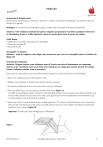
Публичная ссылка обновлена
Публичная ссылка на ваш чат обновлена.